Max Payne 2: Kejatuhan Max Payne adalah sekuel permainan Max Payne yang asli yang dikembangkan oleh Remedy dan diterbitkan oleh Rockstar. Ia mengikuti detektif Max Payne dan meneruskan ceritanya. Inilah cara memainkannya di Linux.

Mendapatkan Max Payne 2: Kejatuhan Max Payne yang bekerja di Linux
Max Payne 2: Kejatuhan Max Payne adalah permainan Microsoft Windows, bagaimanapun, kerana ia dilancarkan di Steam, ia berfungsi di Linux dengan cukup baik. Untuk memulakan penyediaan permainan ini, anda perlu memasang Steam pada PC Linux anda.
Pasang Steam
Untuk memasang Steam di Linux, buka tetingkap terminal. Anda boleh membuka tetingkap terminal di desktop Linux dengan menekan Ctrl + Alt + T pada papan kekunci. Atau, cari”Terminal”di menu aplikasi dan lancarkan dengan cara itu.
Setelah tetingkap terminal terbuka, ikuti bersama petunjuk pemasangan di bawah yang sesuai dengan OS Linux yang anda gunakan sekarang.
Ubuntu
Untuk mendapatkan Steam yang berfungsi di Ubuntu, pasangkannya dengan menggunakan perintah Apt di bawah.
sudo apt steam steam
Debian
Steam berfungsi pada Debian , dan kaedah terbaik untuk memasangnya ialah memuat turun Steam DEB pakej terus ke komputer anda dari laman web Valve. Untuk melakukannya, gunakan arahan wget berikut di bawah.
wget https://steamcdn-a.akamaihd.net/client/installer/steam.deb
Setelah memuat turun pakej Steam DEB ke komputer anda, anda akan dapat memasangnya. Untuk memasang perisian, gunakan arahan dpkg berikut di bawah.
sudo dpkg-i steam.deb
Setelah Steam dipasang pada PC Linux anda, gunakan perintah apt-get install-f berikut di bawah untuk betulkan setiap masalah kebergantungan yang mungkin timbul semasa pemasangan.
Arch Linux
Steam tersedia untuk Arch Linux pengguna, bagaimanapun, repositori perisian”multilib”perlu diaktifkan. Untuk mengaktifkannya, buka fail/etc/pacman.conf di editor teks kegemaran anda.
Di dalam fail konfigurasi, cari bahagian”multilib”dan hapus simbol #. Juga, keluarkan simbol itu dari garis tepat di bawahnya. Kemudian, simpan dan segerakkan semula Arch dengan pelayan rasmi.
sudo pacman-Syy
Akhirnya, anda boleh memasang aplikasi Steam di Arch dengan arahan di bawah.
sudo pacman-S steam
Fedora/OpenSUSE
Sekiranya anda berada di Fedora atau OpenSUSE, Steam dapat dipasang melalui repositori perisian yang disertakan dengan sistem. Walaupun begitu, aplikasi Steam jauh lebih dipercayai pada sistem operasi ini jika anda memasangnya melalui Flatpak, dan kami mencadangkan arahan tersebut.
Flatpak
Untuk membolehkan Steam berfungsi melalui Flatpak , anda harus terlebih dahulu menyediakan masa operasi Flatpak di komputer anda. Untuk melakukannya, sila ikuti panduan mendalam kami mengenai cara menyiapkan Flatpak di Linux .
Setelah runtime disiapkan dan siap digunakan, anda dapat memasang Steam melalui gedung aplikasi Flathub menggunakan perintah di bawah.
flatpak remote-add–jika tidak ada flathub https://flathub.org/repo/flathub.flatpakrepo flatpak pasang flathub com.valvesoftware.Steam
Pasang Max Payne 2 di Linux
Dengan Steam terpasang dan siap untuk pergi, lancarkan aplikasi di desktop anda dan log masuk menggunakan kelayakan pengguna anda. Selepas itu, ikuti arahan langkah demi langkah di bawah untuk mendapatkan Max Payne 2 yang berfungsi pada PC Linux anda!
Langkah 1: Cari menu”Steam”, dan klik di atasnya dengan tetikus untuk mengakses menu Steam. Di dalam menu Steam, cari butang”Tetapan”, dan klik padanya untuk mengakses tetapan Steam.
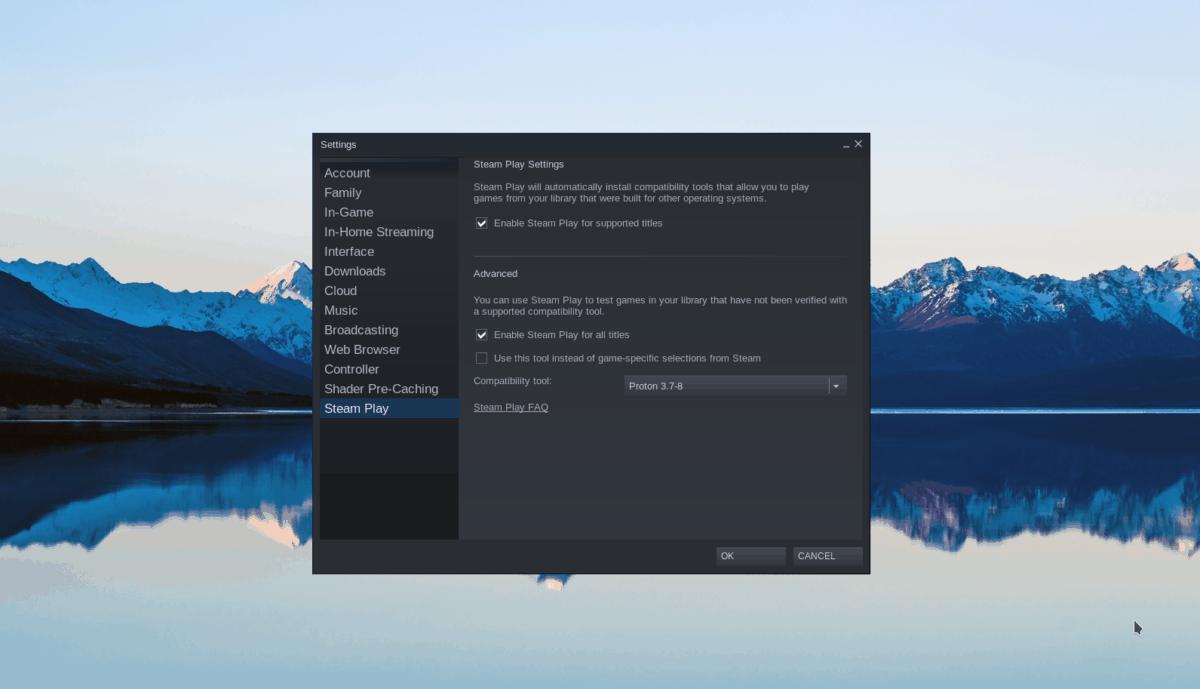
Dalam tetapan Steam, cari”Steam Play”, kemudian, periksa kedua”Aktifkan Play Steam untuk tajuk yang disokong Kotak”dan kotak”Dayakan Steam Play untuk semua tajuk lain”. Pilih butang”OK”untuk mengesahkan tetapan anda.
Langkah 2: Cari butang”Simpan”dan klik padanya dengan tetikus untuk mengakses kedai. Di dalam kedai, cari kotak carian dan klik padanya dengan tetikus. Kemudian, ketik”Max Payne 2″ke dalam kotak carian, dan tekan Masukkan kekunci untuk melihat hasilnya.
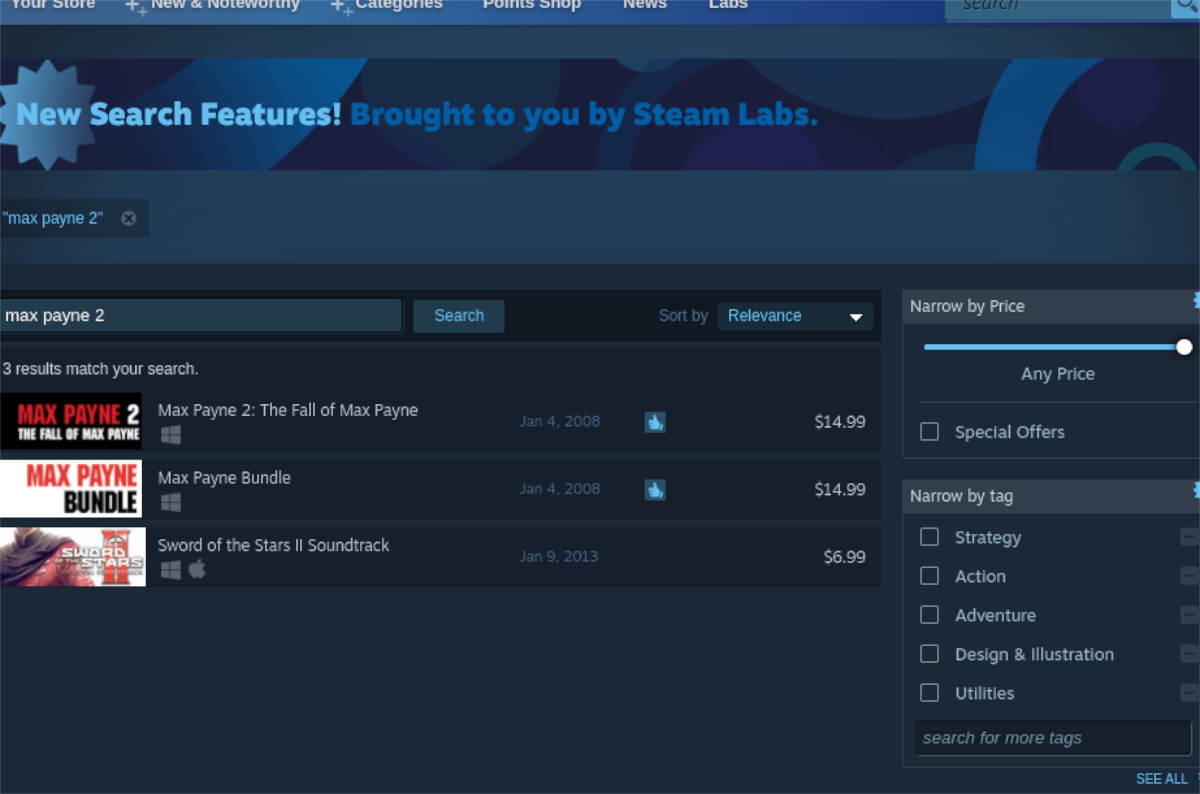
Lihat hasil untuk”Max Payne 2,”dan pilih dengan tetikus untuk pergi ke halaman kedai Steam permainan.
Langkah 3: Di halaman Kedai Steam Max Payne 2, cari butang”Tambah ke troli”hijau, dan klik padanya dengan tetikus. Apabila anda memilih butang ini, permainan akan ditambahkan ke troli Steam anda.
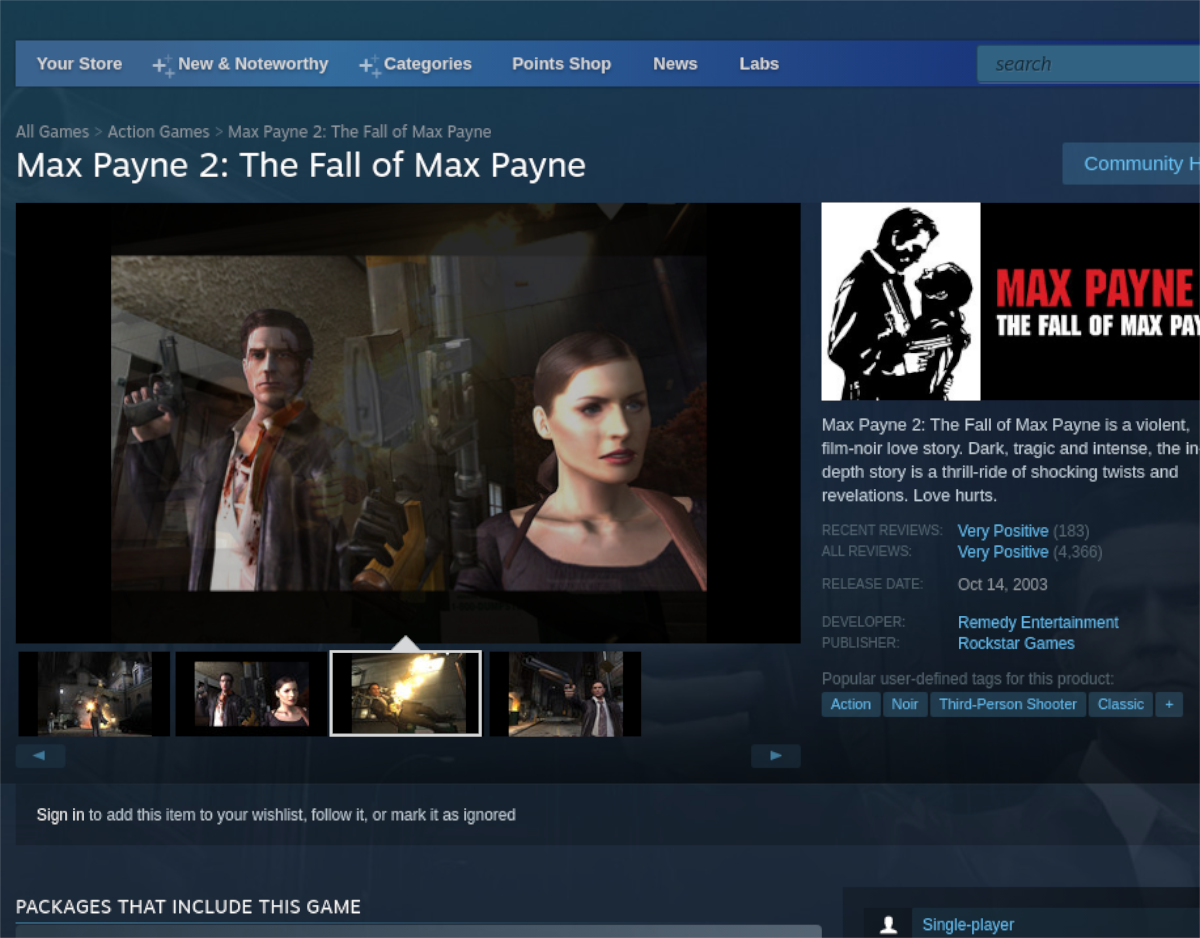
Klik pada ikon keranjang di sudut kanan atas dengan tetikus, dan ikuti proses pembelian Max Payne 2 di akaun Steam anda.
Langkah 4: Klik”Perpustakaan”, dan pergi ke pustaka Steam anda. Kemudian, cari kotak carian, dan ketik”Max Payne 2″. Klik”Max Payne 2″untuk mengakses halaman perpustakaan Steam permainan.

Cari butang”INSTALL”berwarna biru, dan klik padanya dengan tetikus untuk memuat turun dan memasang Max Payne 2 ke PC Linux anda. Apabila proses selesai, butang biru akan menjadi butang”MAIN”hijau. Pilih untuk memulakan permainan.
Nikmati, dan selamat bermain!